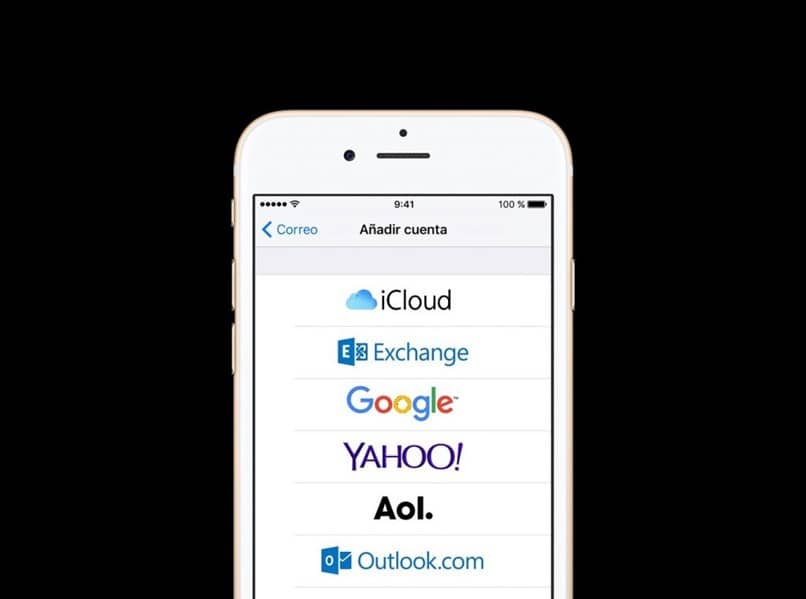
Monet ihmiset tekevät voimakkaan muutoksen elämässään siirtymällä eteenpäin IPhone Androidiin. Tämä muutos voi johtua erilaisista tilanteista, joissa käyttäjät etsivät joitain etuja, jotka, vaikka Apple ei tarjoa niitä, Android tekee.
Sen tarjoamien suurten mahdollisuuksien joukossa on useita tapoja, joilla voit määrittää uuden puhelin.
Todennäköisesti ensimmäisissä tekemissäsi kokoonpanoissa tämä on lataus ja erilaiset sovelluskokoonpanot, kuten WhatsApp, Facebook ja Twitter, monien muiden tärkeiden sovellusten joukossa.
Mobiililaitteemme konfiguroimiseksi on kuitenkin myös tärkeää, että sinulla on sähköposti ja jos olisimme IPhone-käyttäjä, kirjauduimme todennäköisesti iCloud-sähköpostiimme ja sen kanssa meillä oli pieni ongelma.
Tässä viestissä annamme sinulle kaikki tarvittavat tiedot, jotta voit lisätä tilisi iCloud Android-laitteessasi ilman minkäänlaisia ongelmia tai seurauksia, joten voit nauttia tämän alustan tarjoamista eduista. Jatka lukemista oppiaksesi lisää.
Cloudmagic-sovelluksen käyttäminen
Tätä tehtävää varten on kaksi tapaa tehdä se. Tämä ensimmäinen vaihtoehto käyttää Cloudmagic-sovellusta. Tämä on tiliin erikoistunut tilivastaava sähköposti, joten sen avulla voit hallita jopa viittä tiliä riippumatta niistä palvelin
Käyttötapa, melko yksinkertainen, koska sillä on melko yksinkertainen käyttöliittymä, tämä on yksi parhaista tavoista, jolla voit hallita tilejäsi ilman suurempia ongelmia. Aloita vain lataamalla sovellus Play-kaupasta.
Kun se on valmis, sinun tarvitsee vain avata se ja löydät siitä päänäytön, jossa näemme kaikki erilaiset postipalvelut, joita voimme käyttää. Luettelossa näemme, että tämä iCloud.
Napsautamme sitä ja siirrymme eteenpäin Apple ID tai Pilvitunnus, sitten salasana ja kaikki. Meillä on jo iCloud-tilimme Android-laitteessamme käytettävissä.
Sähköpostitilin määrittäminen Androidissa
Toinen tärkeä tehtävä, joka sinun on tehtävä tämän vuoksi, on mennä asetukset tehdä tarvittavat korjaukset sähköpostiisi. Tätä varten sinun on annettava laitteesi asetukset ja sitten ”Käyttäjät ja tilit”. Sitten sinun on löydettävä vaihtoehto ”Lisää tili” ja noudata seuraavia vaiheita:
- Etsi vaihtoehto, jolla on Gmail-logo, ja napsauta sitten vaihtoehtoa ”Henkilökohtainen (IMAP)”.
- Jos tämä ei tule näkyviin, sinun on etsittävä vaihtoehto Sähköposti.
- Jos olet tehnyt tämän oikein, kaikki asetetaan automaattisesti, koska kaikki tehdään suoraan. Täällä voit kirjoittaa sähköpostiosoitteesi, Salasana ja kaikki on valmis.
Jos toisaalta tunnet olevasi velvollinen käyttämään Sähköposti-vaihtoehtoa, sinun on täytettävä automaattisesti seuraavat kohdat, jotka ovat elintärkeitä oikean oikean asetus samasta:
Täytä seuraava viesti saapuvan postin palvelin -osiossa:
- Palvelimen nimi: imap.mail.me.com
- SSL vaaditaan: Kyllä
- Portti: 993
- Käyttäjätunnus: iCloud-sähköpostisi ilman @ icloud.com.
- Salasana: iCloud-sähköpostisalasanasi.
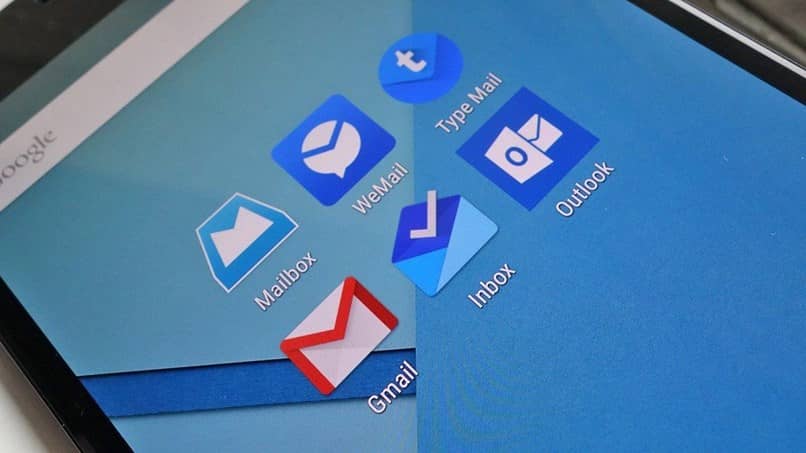
Lähtevän postin palvelin -osiossa:
- Palvelimen nimi: smtp.mail.me.com
- SSL vaaditaan: Kyllä
- Satama: 587
- Vaaditaan SMTP-todennus: Kyllä
- Käyttäjätunnus: Koko iCloud-sähköpostisi osoitteella @ icloud.com.
- Salasana: iCloud-sähköpostisalasanasi.
Kun olet täyttänyt nämä osat kokonaisuudessaan, sinun on painettava -painiketta hyväksyä ja kaikki on valmiina ja määritetty niin, että voit aloittaa sen käyttämisen ilman ongelmia. Jos jossain vaiheessa tapahtuu virhe SSL-luokka, sinun tarvitsee vain käyttää vaihtoehtoa TSL ja kaikki korjataan. On huomattava, että voit määrittää iCloud-tilisi myös Windowsissa.